Traiter les transferts par vague¶
Alors qu’un transfert par lot est un groupe de plusieurs pickings, un transfert par vague ne contient que certaines parties de différents pickings. Les deux méthodes sont utilisés pour préparer des commandes dans un entrepôt et, selon la situation, une méthode peut être plus adaptée que l’autre.
Pour traiter les commandes d’une catégorie de produits spécifique ou pour aller chercher des produits qui se trouvent dans le même emplacement, les transferts par vague sont parfaits.
Dans Odoo, les transferts par vague sont en fait des transferts par lot avec une étape supplémentaire : les transferts sont fractionnés avant d’être regroupés dans un lot.
Configuration¶
Avant de créer un transfert par vague, les options Transferts par lot et Transferts par vague doivent être activées.
Tout d’abord, allez à . Dans la section Opérations, activez Transferts par lot et Transferts par vague. Cliquez ensuite sur Sauvegarder pour appliquer les paramètres.
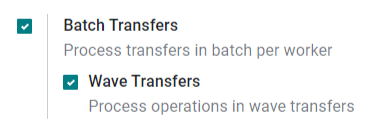
Ajouter des produits à une vague¶
Maintenant que les paramètres sont activés, lancez un transfert par vague en ajoutant des produits à une vague.
Les transferts par vague ne peuvent contenir que des lignes de produit provenant de transferts du même type d’opération. Pour afficher tous les transferts et lignes de produit d’une opération spécifique, allez d’abord au tableau de bord d”Inventaire et localisez la carte du type d’opération souhaité. Ouvrez ensuite les options (l’icône des trois points dans le coin de la carte du type d’opération) et cliquez sur Opérations.
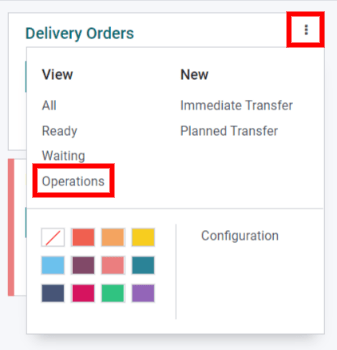
Sur la page des opérations, sélectionnez les lignes du produit que vous voulez ajouter dans une vague nouvelle ou existante. Cliquez ensuite sur Ajouter à une vague.
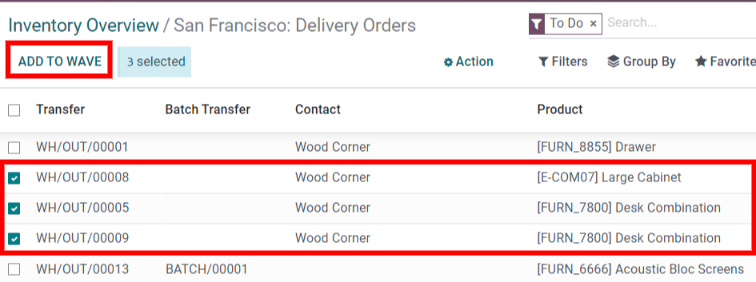
Astuce
Utilisez les Filtres dans la barre de recherche pour regrouper les lignes avec le même produit, emplacement, transporteur, etc.
Une fenêtre contextuelle apparaîtra.
Pour ajouter les lignes sélectionnées à un transfert par vague existant, sélectionnez l’option un transfert par vague existant et sélectionnez le transfert par vague existant dans le menu déroulant.
Pour créer un nouveau transfert par vague, sélectionnez l’option un nouveau transfert par vague. Lors de la création d’un nouveau transfert par vague, il est aussi possible de définir un employé dans le champ optionnel Responsable. Une fois les options souhaitées sélectionnées, cliquez sur Confirmer pour ajouter les lignes de produit à une vague.
Voir les transferts par vague¶
Pour voir tous les transferts par vague et leurs statuts, allez à . Il est aussi possible de voir les transferts par vague dans l’application Code-barres en allant à .